Firefox-ის ნახვის სურათის ჩანაწერის აღდგენა მარჯვენა ღილაკით მენიუში
აი, როგორ აღვადგინოთ View Image ჩანაწერი Firefox-ში მარჯვენა ღილაკით მენიუში სურათებისთვის.
Firefox 88-ში Mozilla-ს აქვს ჩუმად ამოიღეს კონტექსტური მენიუს რამდენიმე ჩანაწერი. საუბრისას View Image პარამეტრზე, ის შეიცვალა ჩანაწერით "გახსენით სურათი ახალ ჩანართში". ბრაუზერის უკან არსებული გუნდი ვარაუდობს, რომ მომხმარებლების უმეტესობა კმაყოფილი იქნება ახალი ელემენტით, რომელიც ხსნის სურათს, რომელზეც მარჯვენა ღილაკით დააწკაპუნეთ ახალ ჩანართში. თუმცა, ზოგიერთი მომხმარებელი უპირატესობას ანიჭებს ბრაუზერის ძველ ქცევას მიმდინარე ჩანართში სურათების გახსნის შესაძლებლობით.
რეკლამა
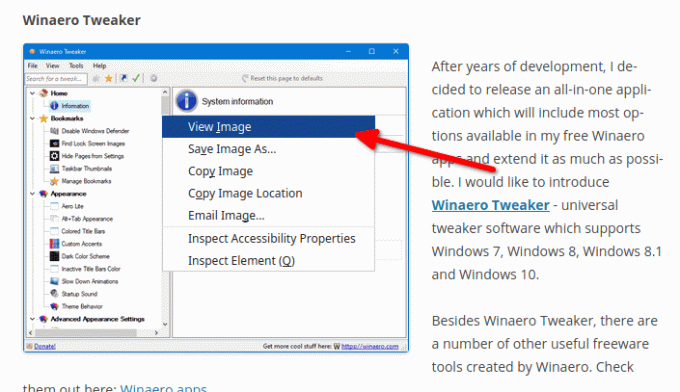
Mozilla-მ შეცვალა სურათების კონტექსტური მენიუ მომხმარებლების მოხერხებულობისთვის. ადრე, სურათის გახსნა ჩაანაცვლებდა ამჟამად ღია ჩანართის შინაარსს. თუ ის შეიცავს რაიმე მნიშვნელოვან მონაცემს ფორმაში, ან რაიმე ტექსტს, რომელსაც დიდხანს აკრეფდით, ერთი შემთხვევითი დაწკაპუნება შეიძლება გამოიწვიოს მონაცემთა დაკარგვა. ახალი კონტექსტური მენიუ წყვეტს ამ პრობლემას. სურათები გაიხსნება ახალ ჩანართში და ხელს არ შეუშლის ვებსაიტს, რომელსაც ამჟამად ათვალიერებთ.
ყოველ შემთხვევაში, ყოველთვის არიან მომხმარებლები, ვისთვისაც ასეთი ცვლილებები არღვევს მათ სამუშაო პროცესს. საბედნიეროდ, Firefox მხარს უჭერს გაფართოებებს, ამიტომ ხშირ შემთხვევაში შესაძლებელია ამოღებული ფუნქციის ხელახლა შექმნა ან გამეორება. ეს ასევე ეხება View Image კონტექსტური მენიუს ელემენტს.
Firefox-ისთვის არის გაფართოება, რომელსაც უბრალოდ უწოდებენ "სურათის კონტექსტური მენიუს ელემენტის ნახვა". ის აკეთებს ზუსტად იმას, რაც მისი სახელიდან გამომდინარეობს. მისი გამოყენებით, შეგიძლიათ დაუბრუნოთ წაშლილი ჩანაწერი Firefox 88-ში.
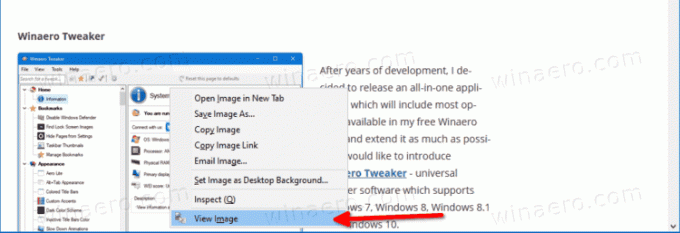
ეს პოსტი გაჩვენებთ, თუ როგორ უნდა დაამატოთ View Image ჩანაწერი Firefox კონტექსტურ მენიუში.
როგორ აღვადგინოთ ნახვის სურათის ჩანაწერი Firefox-ში მარჯვენა ღილაკით მენიუში
- გახსენით Mozilla Firefox.
- ეწვიეთ შემდეგ გვერდს: სურათის კონტექსტური მენიუს ელემენტის გაფართოების ნახვა.
-
დააწკაპუნეთ Firefox-ში დამატება ღილაკი გაფართოების დასაყენებლად.
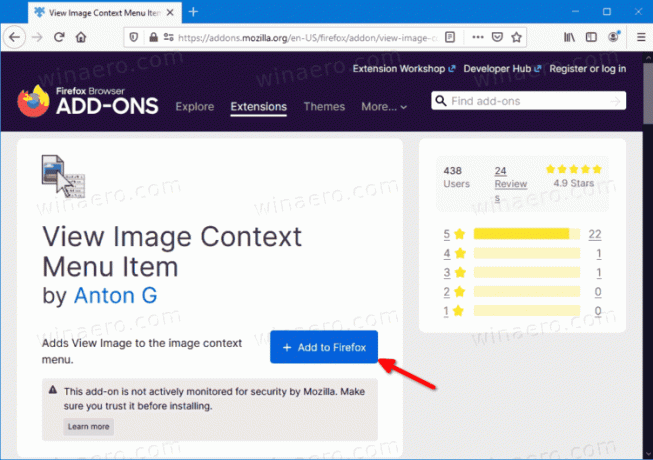
- დააწკაპუნეთ დამატება ღილაკი გაფართოების ინსტალაციის დასადასტურებლად.
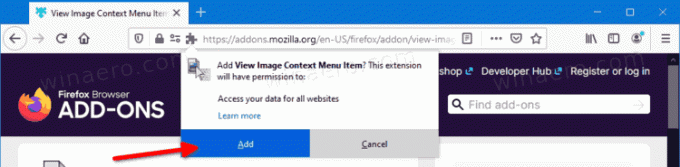
- The სურათის კონტექსტური მენიუს ელემენტის ნახვა ახლა დაინსტალირებულია.
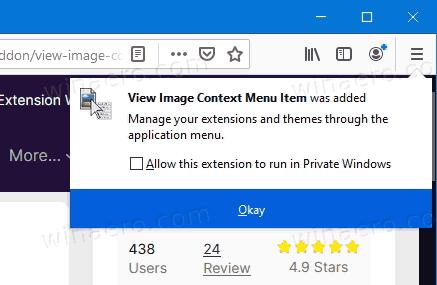
თქვენ დაასრულეთ. ეს მყისიერად აღადგენს View Image ბრძანებას Firefox სურათის მარჯვენა ღილაკით მენიუში. ერთადერთი განსხვავება არის მენიუში ბრძანების ადგილი. მშობლიური ჩანაწერი იყო პირველი ბრძანება გამოსახულების მენიუში, ხოლო გაფართოების მიერ დამატებული ბრძანება ჩანს სურათის კონტექსტური მენიუს ბოლოში.
სამწუხაროა, რომ Mozilla-მ არ უზრუნველყო ბრძანების აღდგენის ერთი ვარიანტი მესამე მხარის ხელსაწყოების გამოყენების გარეშე. შეიძლება იყოს მინიმუმ ვარიანტი შესახებ: კონფიგურაციის მენიუში.


